2022 年 WooCommerce 庫存管理初學者指南
已發表: 2021-07-15經營在線商店可能具有挑戰性。 在生產和營銷之間,很容易忽略 WooCommerce 庫存管理的重要性。 然而,這個看似簡單的技能對於管理一家成功的商店可能是至關重要的。 因此,了解基礎知識至關重要。
幸運的是,這個過程不必很複雜。 通過學習 WooCommerce 庫存管理的技巧,您可以確保您的商店始終為客戶做好準備。
在本文中,我們將介紹為什麼庫存管理對經營良好的商店如此重要。 然後,我們將介紹控製商店庫存的四個關鍵領域:
- 為什麼 WooCommerce 庫存管理至關重要
- WooCommerce 庫存管理簡介
- 如何控制單個產品和變體的庫存狀態
- 如何批量控制 WooCommerce 庫存管理
- 如何查看庫存狀態報告
讓我們開始吧…
為什麼 WooCommerce 庫存管理至關重要
密切關注您的倉庫是任何成功的在線商店的一個簡單而重要的部分。 保持井井有條可確保您始終準備好向感興趣的客戶銷售產品,或者至少準備好願望清單選項以防萬一。 這可以最大化您的潛在利潤。
此外,一流的庫存技能可以作為一種銷售策略。 了解哪些商品賣得最快可以讓您將生產轉向您最賺錢的利基市場。 它還可以阻止您投資可能表現不佳的產品。
此外,對您的庫存有最新的認識有助於確保您的記錄準確無誤。 這可以防止令人討厭的錯誤溝通或不正確的支出。
您所要做的就是校準一些設置,以最大限度地提高它們在您商店中的性能。 鑑於庫存管理如此重要,您可能會發現及早熟悉這些功能從長遠來看對您有幫助。
WooCommerce 庫存管理簡介
首先,在深入了解細節之前,我們將介紹一些基礎知識。
讓我們從 WooCommerce 的全球庫存管理功能開始。 導航到WooCommerce → 設置 → 產品 → 庫存:
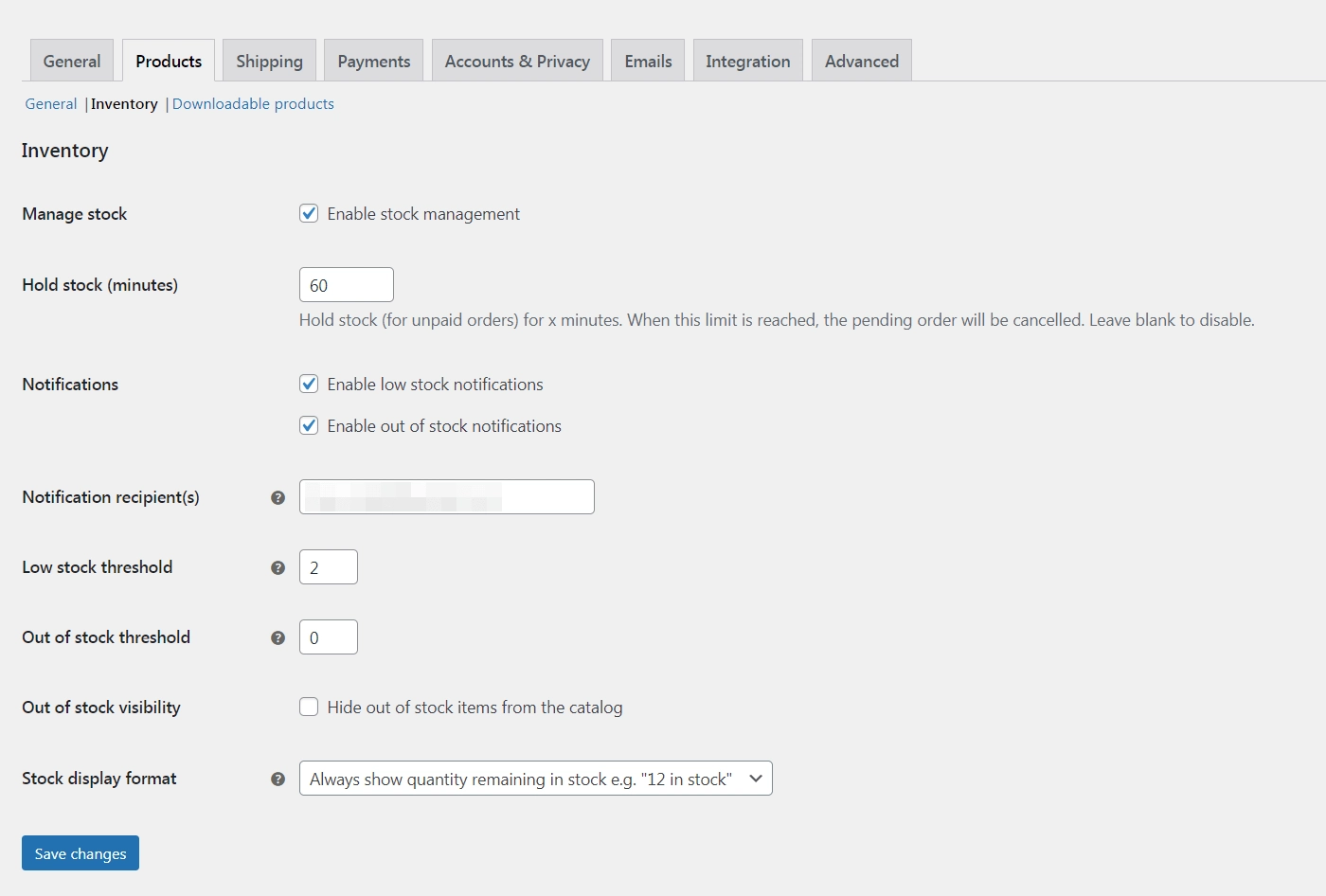
在我們開始之前,您需要確保選中啟用庫存管理。 接下來,您還可以輸入要持有股票的分鐘數。 這適用於已下達但尚未付款的訂單。 如果達到此限制且用戶尚未付款,則掛單將自動取消。
接下來,您還可以啟用庫存不足或缺貨通知。 這些可以讓您及時了解您的庫存。 只需確保添加通知收件人和低庫存消息的閾值即可。
您可能還需要選中缺貨可見性下的複選框。 這可以防止購物者看到他們買不到的商品。 最後,您可以在Stock display format下拉菜單下確定庫存將如何顯示在前端。 準備好後單擊保存更改。
如何控制單個產品和變體的庫存狀態
現在您已經設置了基礎知識,讓我們來看看如何將庫存狀態分配給簡單或可變產品。
管理簡單產品的庫存狀態
簡單的產品是沒有可供客戶選擇的任何商品。 例如,一本書或收藏品的單一版本將是一個簡單的產品。 您出售的大多數商品可能都屬於此類別。
我們將介紹兩個基本要素:校準您的庫存和利用高級功能。 要開始使用這兩種方法,請打開您要調整的簡單產品,然後轉到產品數據框中的庫存選項卡:
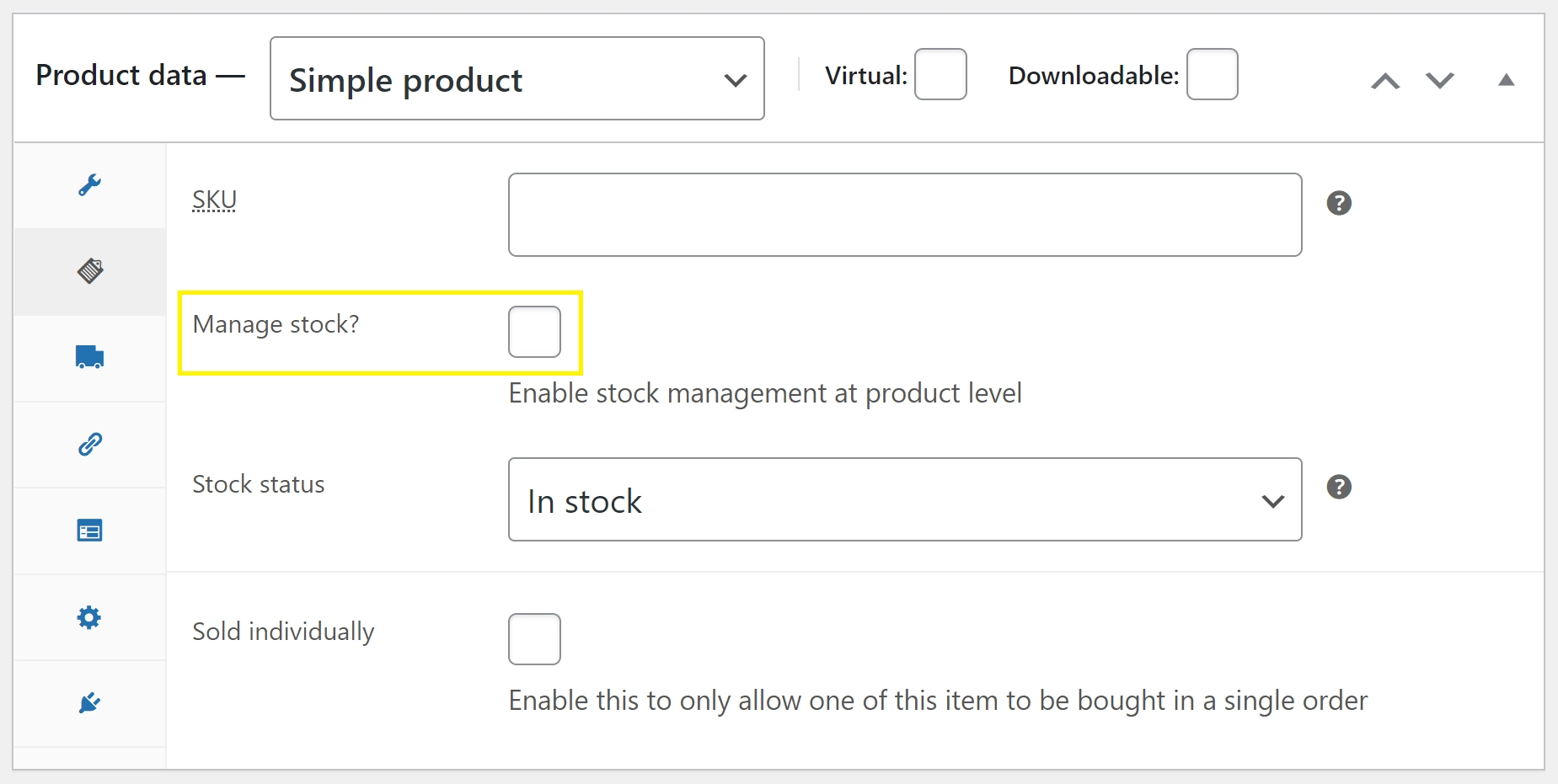
您會看到一個標有管理庫存的框? ,如上所述。 確保在開始之前檢查該選項。 這是啟用您需要的選項所必需的。 完成此操作後,您可以繼續學習簡單產品的 WooCommerce 庫存管理的基礎知識。
校準您的庫存
您的屏幕現在應該如下所示:
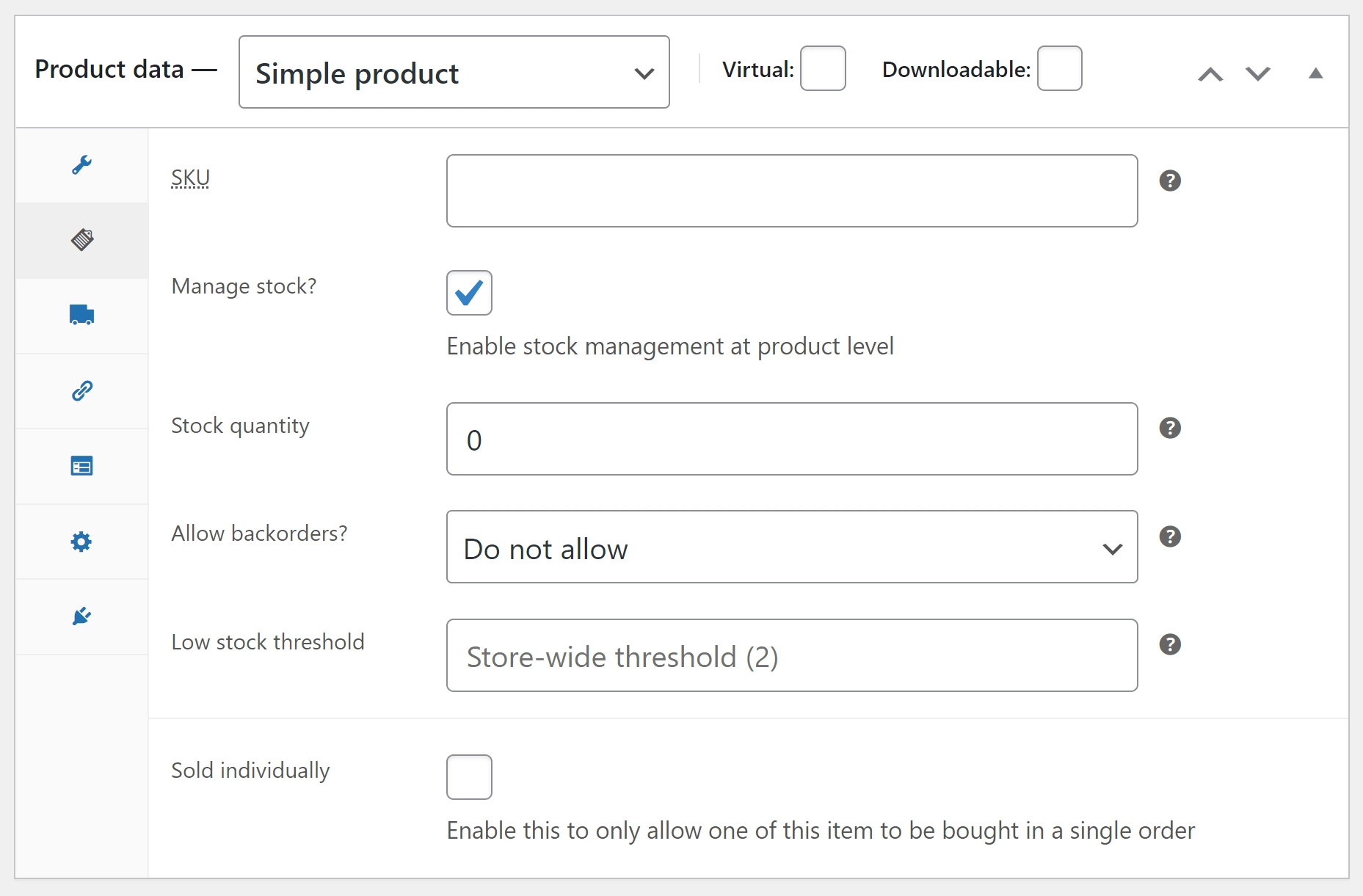
我們將從列表中的第一個選項開始:庫存單位 (SKU)。 SKU 是每個產品的唯一密鑰。 如果您想精確控制您的庫存,您可能需要使用一個。 但是,這不是必需的,因此請隨意跳過它。
接下來,您可以在庫存數量字段中填寫您當前可用的商品數量。 好消息是,只有在股票上漲時,您才需要這樣做。 我們還將分享一些工具來幫助您稍後管理庫存。
每當有人購買此產品時,WooCommerce 都會自動從庫存狀態中減去其訂單中的數量。 例如,如果您將庫存狀態設置為 15,然後購物者購買了 2 件商品,則庫存狀態將自動降至 13。
這有助於使您的網站毫不費力地保持最新狀態。 儘管如此,我們仍然建議您定期檢查您的庫存。 這是一種隨時了解您自己的商店的簡單方法。
這些是管理簡單產品的基礎知識:添加標識符並了解庫存系統的工作原理。 但是,您還可以訪問一些其他功能,這些功能可以進一步簡化商店的組織。
高級 WooCommerce 庫存管理功能
在屏幕下方,您應該會看到Low stock threshold的選項。 您在此處輸入的任何數字都將作為觸發器。 當您的庫存達到該數量時,您將自動收到警報。
早期警報可能是確保您永遠不會錯過銷售的明智方法。 這可以是一個有效的解決方案,無需過多的手動工作即可保持循環。 如果您不填寫此字段,您將收到有關默認 WooCommerce 商店範圍內時間表的通知。
如果您不想要太多通知,可以嘗試擴展您的默認設置,使其不那麼常見,然後為快速銷售的商品設置觸發器。 這可以減少警報,同時確保您的盈利庫存保持充足。
繼續前進,您還將看到允許延期交貨的選項。 這將使客戶即使在物品缺貨時也能下訂單。 您還可以選擇激活此功能,同時提醒客戶注意情況,讓他們了解情況。
最後,您可以選擇單獨出售。 這意味著用戶每次訂單只能購買其中一件商品。 如果您希望圍繞產品引起轟動,這可能是一種使其看起來更加獨特的有用方法。
完成所有字段後,它應該如下所示:
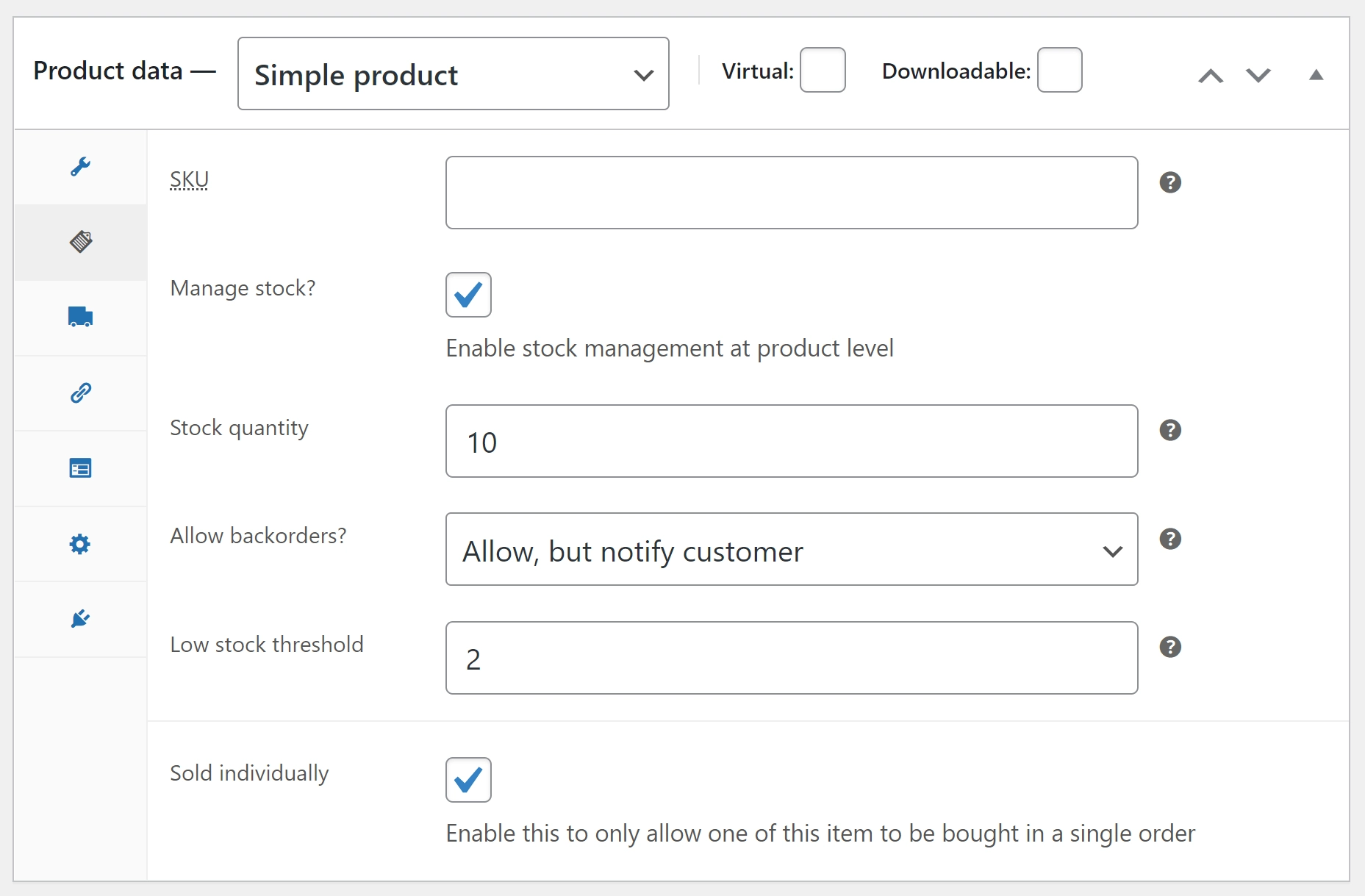
這些字段變化很大,因此如果您的字段看起來與我們的示例不同,請不要擔心。 只需確保根據您的喜好填寫所有必填字段。

管理可變產品的庫存狀態
雖然簡單的產品並不多,但可變產品為您提供了更多的靈活性。 可變產品的每次迭代都可以具有不同的特徵、庫存和價格。
對於可變產品,您可以選擇在兩個不同級別管理庫存:
- 產品級別。
- 變化水平。
為了說明差異,假設您銷售三種尺寸的 T 卹 - 小號、中號和大號。
假設每個尺碼有五件襯衫——總共 15 件:
- 在產品級別進行管理——您將庫存設置為 15。如果有人購買了一件小襯衫,則該 T 卹產品的總庫存將下降到 14,但您無法判斷您只有四件小襯衫襯衫離開了。
- 在變體級別進行管理——您可以將每個變體的庫存設置為 5。如果有人購買了一件小襯衫,那麼小變體的庫存狀態將從 5 下降到 4,這樣您就可以準確地知道每個變體有多少左。
對於大多數可變產品,您可能希望在變體級別管理庫存。
您可能希望在產品級別管理可變產品的一個例外情況是,如果您銷售的可變產品共享一個共同的基礎項目。 例如,您可能會出售一個水瓶,並根據購物者的選擇添加標籤。 由於所有變體的基礎水瓶完全相同,因此在產品級別管理庫存可能更有意義。
要在產品級別管理庫存狀態,您可以像處理簡單產品一樣轉到產品數據框的庫存選項卡。 選中復選框以在產品級別啟用庫存管理,您將能夠輸入與上述相同的詳細信息:
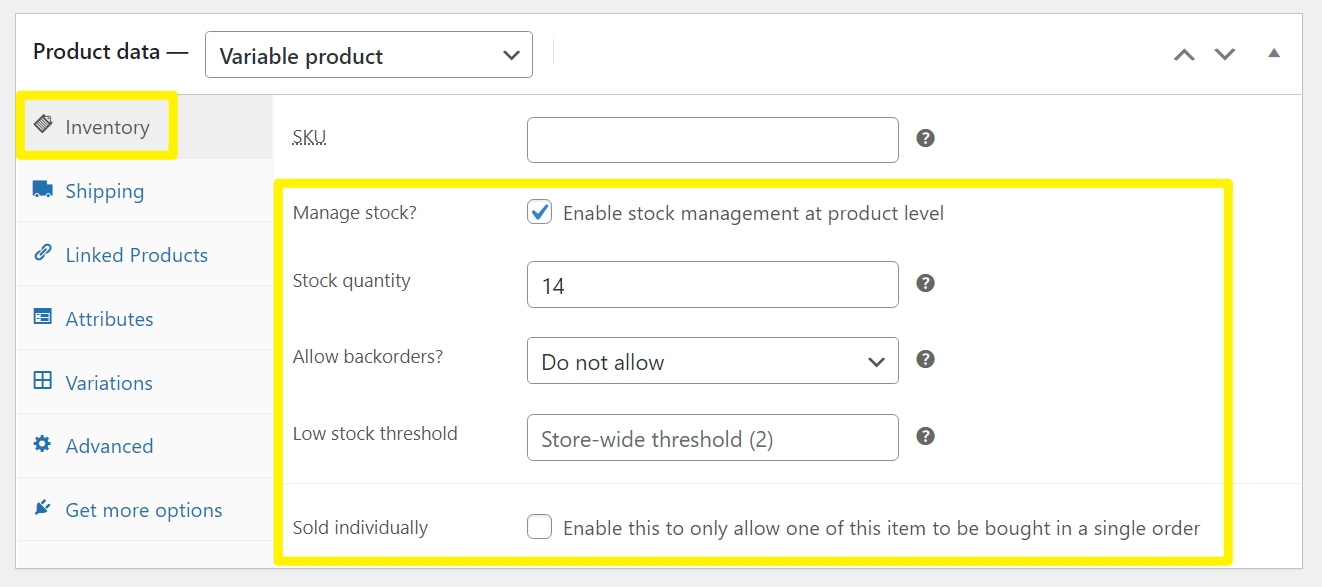
要在變體級別管理庫存,請轉到產品數據框中的變體選項卡。 選擇其中一種變體。 然後,選中Manage stock複選框。 這將擴展一些新選項,您可以在其中管理特定變體的庫存狀態:
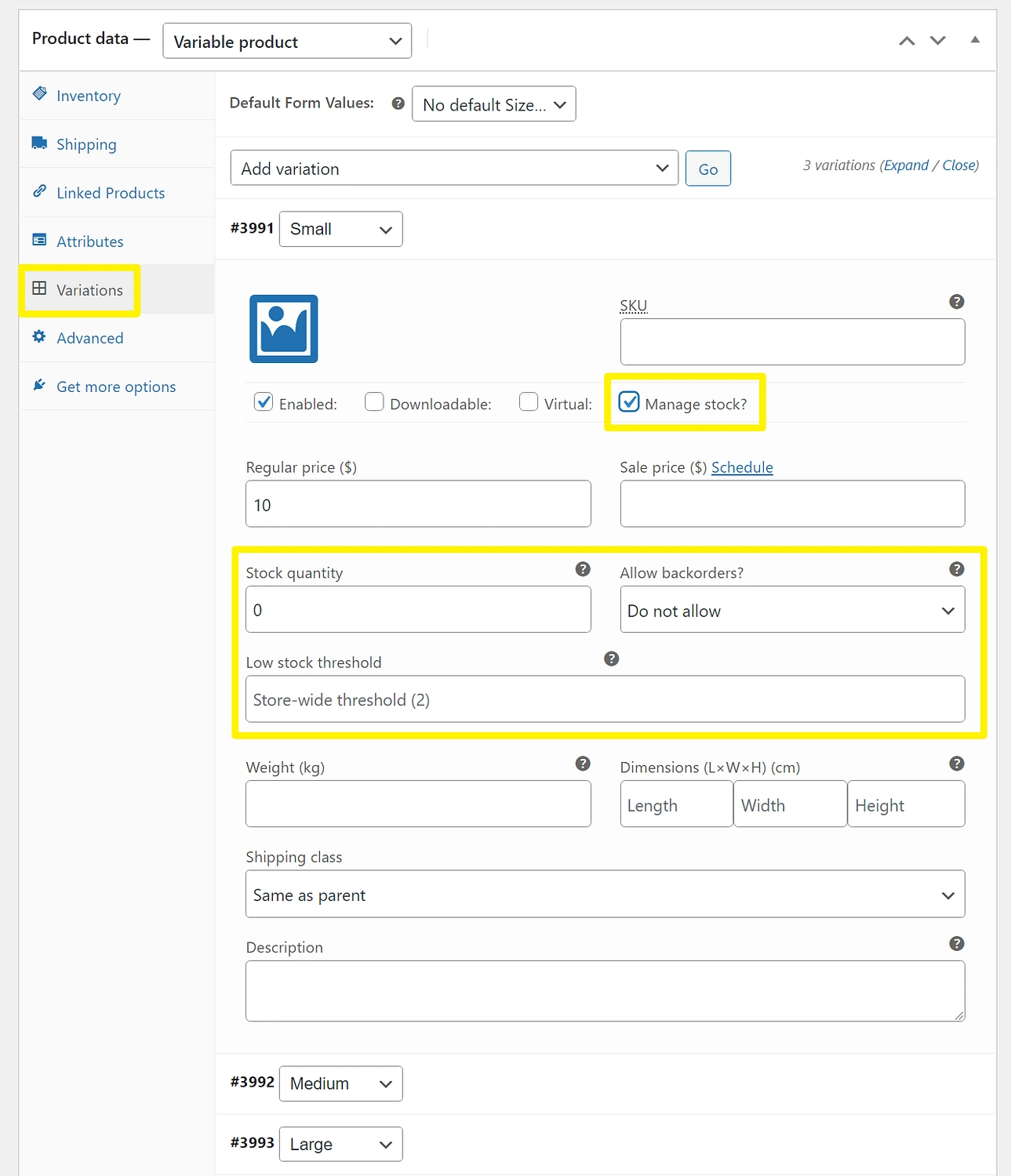
然後,您可以對其他變體重複相同的步驟來控制它們的庫存狀態。
如何批量控制 WooCommerce 庫存管理
此時,您可能已經意識到,如果您有很多產品,從編輯器管理單個產品的庫存狀態會變得乏味且耗時。
為了簡化 WooCommerce 庫存管理,您可能需要批量表格編輯器等插件的幫助。
使用批量表格編輯器插件,您將能夠從單個表格界面管理所有產品和變體的庫存狀態。 這是它可能看起來的示例:
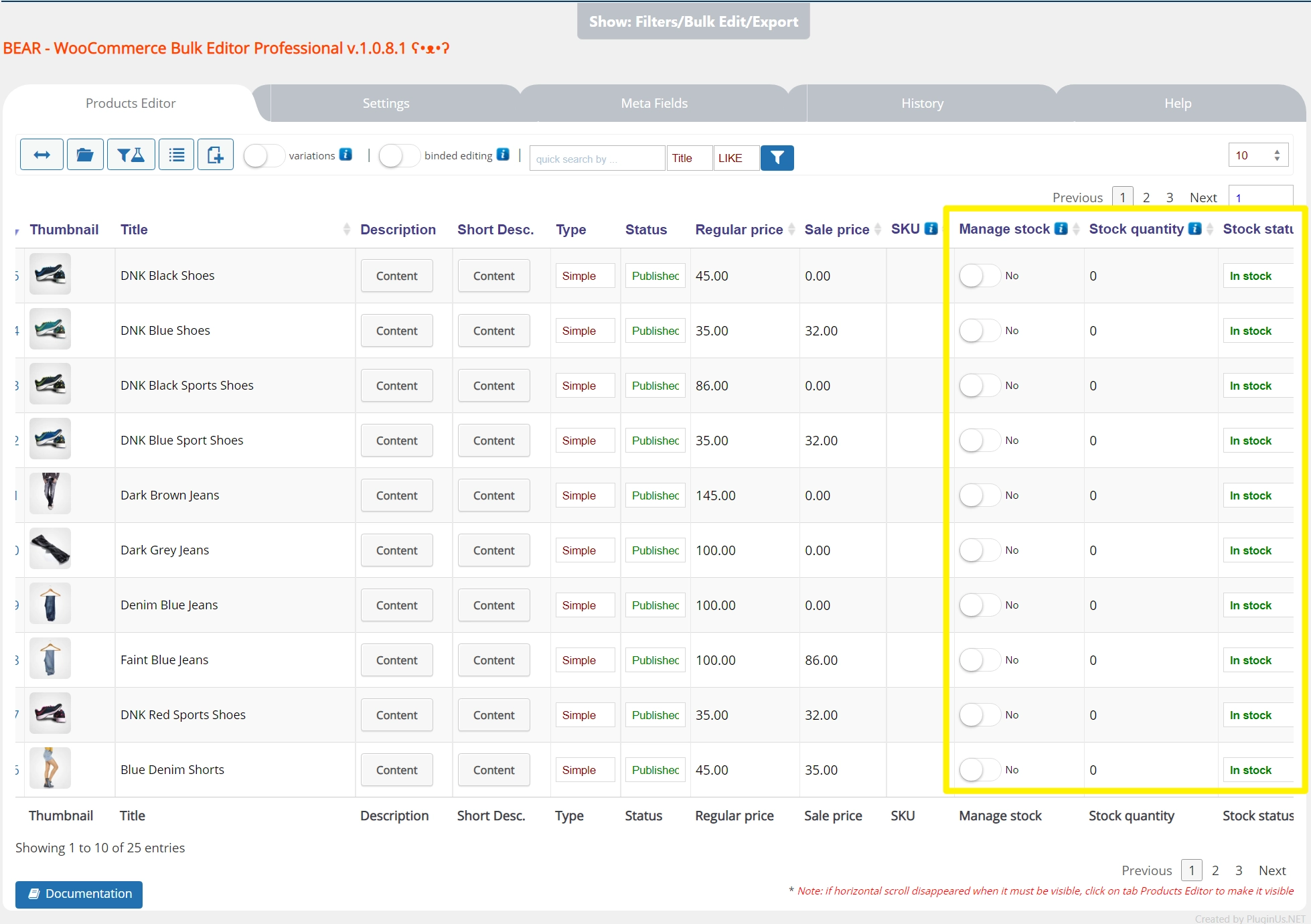
或者,您還可以找到專門針對庫存狀態的專用 WooCommerce 庫存管理插件。
以下是一些值得考慮的最佳 WooCommerce 庫存管理插件:
- BEAR(批量編輯和產品經理)——如上圖所示。
- PW WooCommerce 批量編輯
- WooCommerce 股票經理
- 批量表編輯器
如何查看庫存狀態報告
上面,我們向您展示瞭如何為產品設置庫存通知。 不過,另一種關注商店庫存的方法是使用 WooCommerce 的內置庫存報告。
您可以通過轉到WooCommerce → 報告 → 庫存來訪問這些:
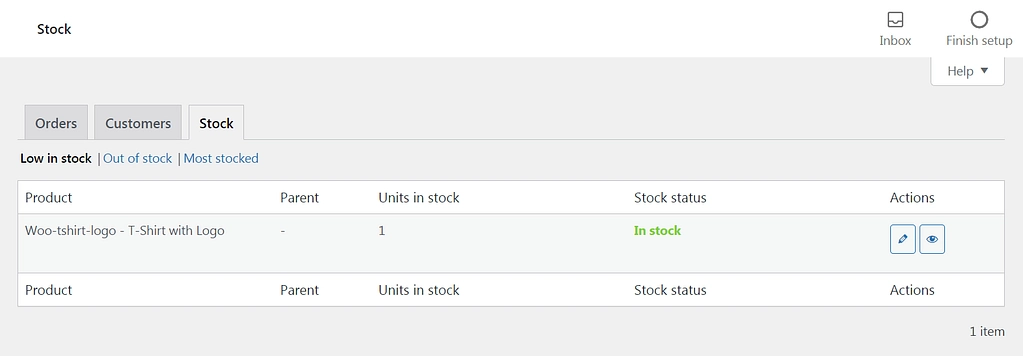
在這裡,您可以看到三類報告:低庫存、缺貨和庫存最多的產品。 這是一種輕鬆可視化商店績效並查看哪些產品需要您關注的快速方法。
立即開始使用 WooCommerce 庫存管理
WooCommerce 庫存管理有時看起來像一個迷宮。 雖然了解組織庫存的所有方法可能是一項艱鉅的任務,但它也是一項重要的任務。 幸運的是,您可以通過了解界面來控制庫存。
在本文中,我們介紹了 WooCommerce 庫存管理的所有重要部分,包括:
- 設置基本的全店庫存功能。
- 管理簡單或可變產品的庫存。
- 使用 WooCommerce 插件改善您的庫存管理。
- 使用 WooCommerce 的內置報告查看庫存狀態。
有關改善商店的其他一些方法,請查看我們最好的 WooCommerce 插件的完整集合。
您對 WooCommerce 庫存管理有任何疑問嗎? 在下面的評論部分讓我們知道!
